こんにちは、AvePoint Japan サポートチームの夏です。
DocAve製品での運用を検討する際に、ユーザー/グループごとに利用を分散することを考えていますか。
例えば、部門毎にDocAveコンテンツマネージャーでSharePointサイトコレクションを各自管理してもらいたい。という管理者様もいらっしゃるのではないのでしょうか。
そういうお考えを持っているお客様はぜひ本ブログ記事をご一読いただければと思います。
DocAve 6.3から、特定のユーザー / グループに特定の製品の利用を割り当てることができるようになっております。
さて、本ブログでは例として、「特定のユーザーに、特定のSharePointサイトコレクションに対するDocAve コンテンツマネージャーのみの利用を許可する設定方法」 を皆さんにご紹介したいと思います。
<ユーザーをDocAveに追加>
1. [コントロールパネル] -> [アカウントマネージャー] -> [ユーザー] -> [ユーザーの追加] をクリックしてください。
2. 表示される画面で [ユーザータイプ] に [ローカルユーザー] または [Active directoryユーザー/グループ] (例: ローカルユーザー) を選択してください。
3. [ユーザー情報] を入力後、[グループ]情報はデフォルトのままにして、[OK] をクリックしてください。
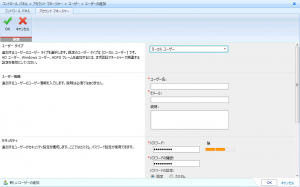
<グループを作成してユーザーをグループに追加>
1. [コントロールパネル] -> [アカウントマネージャー] -> [グループ] -> [グループの追加] をクリックしてください。
2. [グループ名] を入力して、ご要望に合わせてグループタイプ (例: サイトコレクションテナントグループ) を選択し、[次へ] をクリックしてください。
3. [権限] で [テナント権限の追加] をクリックしてください。
4. 表示される画面で名前を入力し、特定の権限を持たせるご要望の製品 (例: コンテンツマネージャー) のチェックボックスをオンにし、[OK] をクリックしてください。

(製品モジュールの選択画面)
5.表示される画面で [権限の構成] で作成されたアクセス許可レベルを選択してから、[次へ] をクリックしてください。
6. [ユーザーの追加] で [グループへユーザーをパワーユーザーとして追加する] と [グループへユーザーを標準ユーザーとして追加する] で<ユーザーをDocAveに追加>でDocAveに追加したユーザーを指定し、[次へ] をクリックしてください。
7. [完了] をクリックしますと、サイトコレクションテナントグループが作成されます。
<SharePointグループを作成>
1. 現在のDocAveユーザーをログアウトし、で登録したパワーユーザーを用いてログオンしてください。
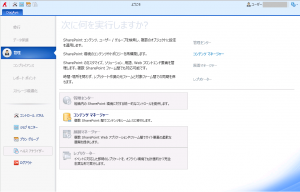
(パワーユーザーのログイン画面)
2. [コントロールパネル] -> [登録済みSharePointサイト] -> [作成] をクリックしてください。
3. [SharePointサイトグループ名] を入力し、[エージェントグループ] を選択してから、[OK] をクリックしてください。

<サイトコレクションの登録>
1. <SharePointグループを作成>で作成されたSharePointサイトグループを選択し、[サイトコレクションの管理]をクリックしてください。
2.表示される画面で [追加] をクリックし、特定のサイトコレクションのURLを入力してください。
[サイトコレクションのユーザー] に1.で入力したサイトコレクションへアクセス権限を持っているユーザーのユーザー名とパスワードを入力して、[OK]をクリックしてください。

上記手順が終わりましたら、以下の手順に従い、特定のユーザーに特定のサイトコレクションの権限を付与します。
<特定のユーザーに特定のサイトコレクションの権限を付与>
1. [コントロールパネル] -> [アカウントマネージャー] -> [標準ユーザー] をクリックし、[ユーザーの追加] をクリックしてください。
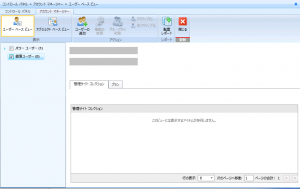
2.表示される画面で [ユーザーの指定] でグループに追加する標準ユーザーを入力し、[ユーザータイプ] に ”標準ユーザー” を選択し、[次へ] をクリックしてください。
3. [管理サイトコレクション] で対象サイトコレクションの [使用] チェックボックスをオンにしてから、[次へ] をクリックしてください。
4. [プラン] でご要望に合わせて設定して、[次へ] をクリックしてから、[完了]をクリックしてください。
上記手順を実施後、ログイン画面で標準ユーザーを利用してDocAveを登録すれば、特定の標準ユーザーは特定のSharePointサイトコレクションのみに対してコンテンツマネージャー製品を操作することが可能になりました!

なお、弊社サイトで公開されているユーザーガイドにも詳細な動作が記載されておりますので、ご一読くださいますようお願い致します。
URL:<https://www.avepoint.co.jp/assets/pdf/sharepoint_user_guides/Control_Panel_Reference_Guide.pdf>
最後までご覧いただきましてありがとうございます!
いかがでしょうか。DocAveを利用する権限を分散したいのであれば、ぜひお試しください。



